迅捷PDF编辑器下载安装-迅捷PDF编辑器官方版下载2.1.5.4
时间:2024/11/3作者:未知来源:三度网教程人气:

迅捷PDF编辑器是一款专业性质的文本编辑应用工具,支持多种文档格式,给予用户各种丰富的编辑功能,对于各种内容可以进行随意的修改和添加,还可以进行绘图等操作,解决了PDF无法编辑的难题,完美的处理了阅读与编辑的之间的互换关系,感兴趣的用户就来下载体验吧!

迅捷PDF编辑器软件特色
1、段落编辑:支持一键段落编辑,告别繁琐费时的行间编辑,省时省力。
2、文档加密:编辑完成的文档,可以进行一键加密,保护您的文档。
3、标注高亮:无论您进行PDF文档阅读或编辑,都可以进行标注高亮。
迅捷PDF编辑器如何修改文字
1、打开安装好的迅捷pdf编辑器,打开软件后点击【打开】选择您要操作的文件。
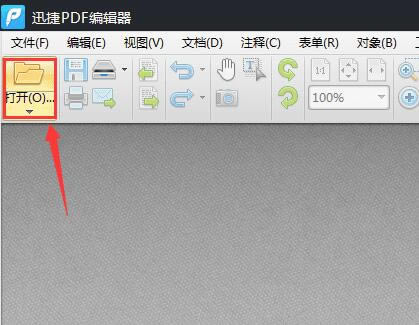
2、将PDF文档打开以后,需要点击软件上方的“编辑内容”选项,这样就可以选中需要修改的PDF文字,对PDF文字内容进行编辑修改了。
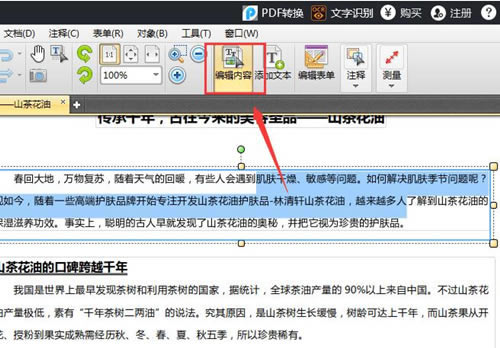
3、如果想要对PDF文字的格式进行编辑修改,那么需要点击鼠标右键,然后选中里面的“属性”功能,在软件右侧打开属性界面。
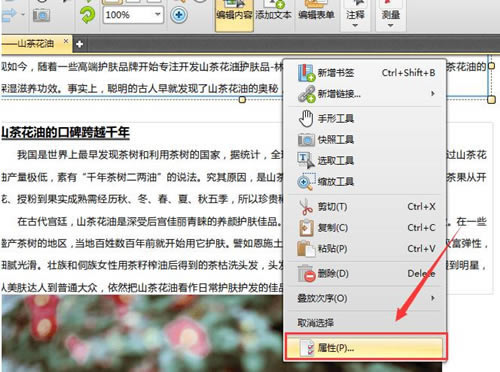
4、将属性界面打开之后,选中需要修改格式的文字,然后点击右侧属性界面里的字体、填充颜色等字体格式进行修改即可。
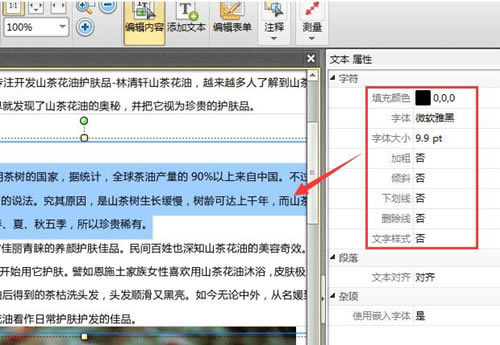
迅捷PDF编辑器去水印的方法
1、用鼠标双击迅捷PDF编辑器图标,打开进入迅捷PDF编辑器界面,接着将要编辑的PDF文件用鼠标直接拖到软件界面中。
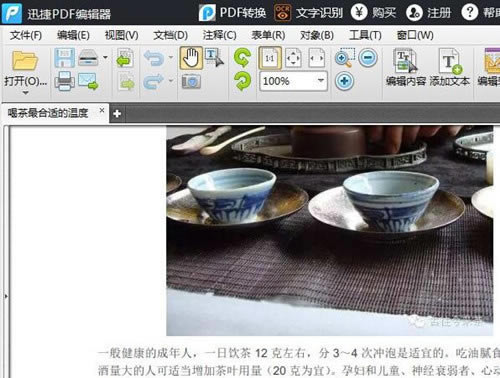
2、想要用迅捷PDF编辑器去水印,请在软件左侧的判断PDF页面缩略图中选择要去掉水印的PDF文件页面。
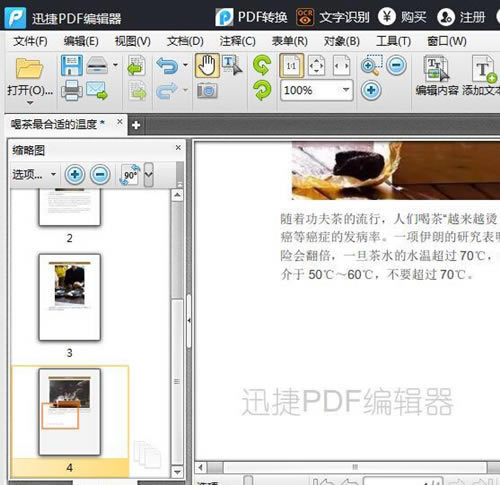
3、接着点击软件顶端菜单中的“文档”,在文档的下拉菜单中选择“水印”,然后点击“管理”。
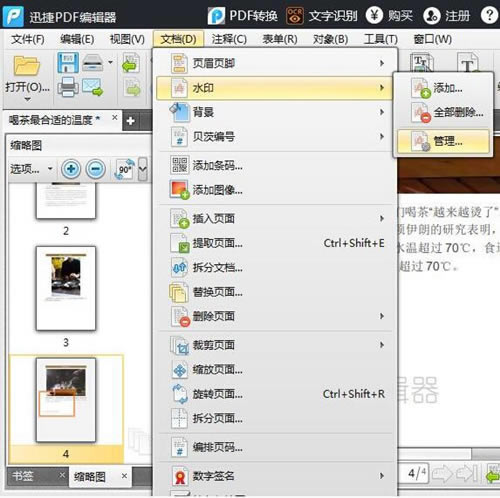
4、在管理水印窗口,选中要编辑的水印,然后点击“移除”功能键,在弹出的“确定从文档中删除此水印吗?”窗口中,点击“是”,即可去掉PDF文件中的水印,然后点击“关闭”将窗口关闭。接着我们可以看见PDF页面中的水印已经被去掉了。
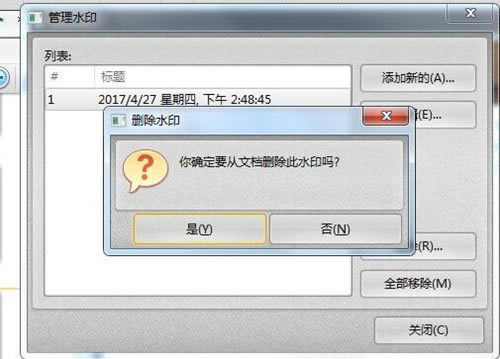
5、如果想要将水印全部删除,这里可以点击“水印”——“全部删除”,即可删除PDF文件中的全部水印。然后保存文件即可,你可以点击保存图标保存文件;也可以点击“文件——另存为”按钮,在弹出的对话框中设置文件储存位置,保存文件。
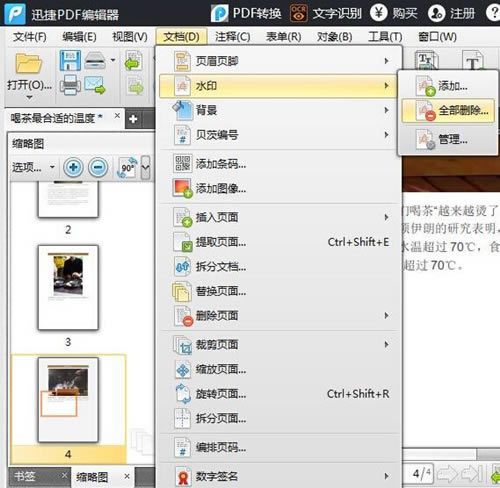
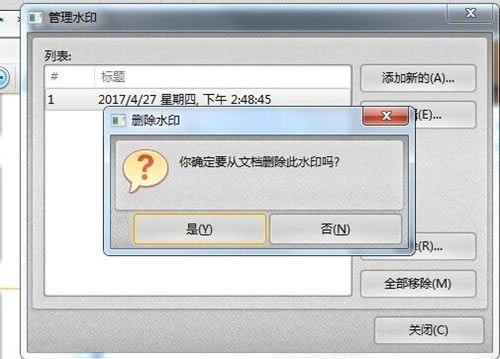
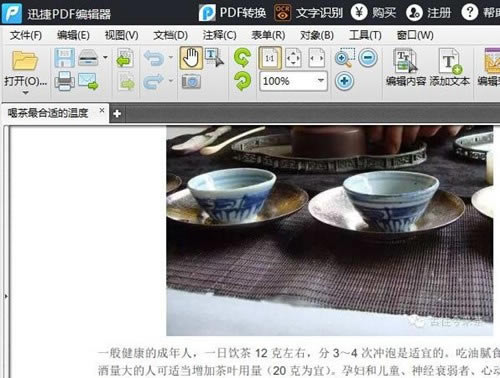
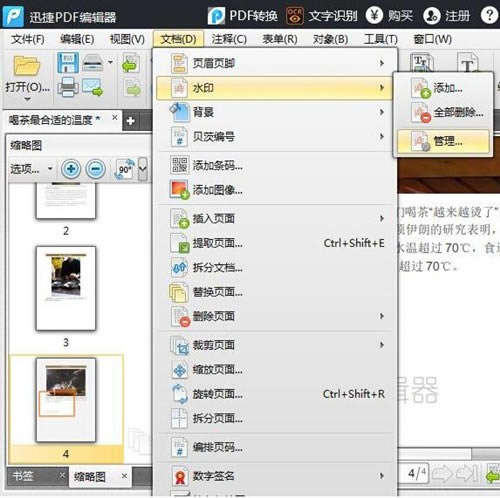
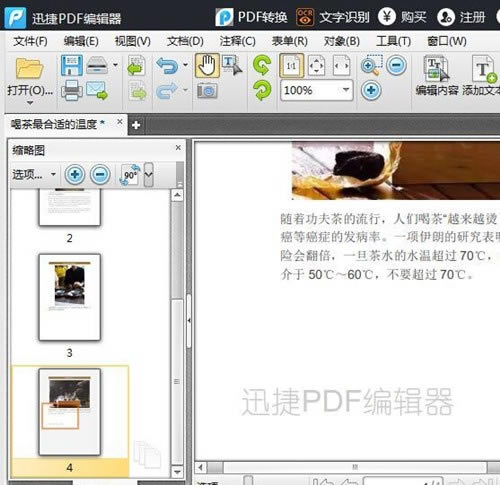
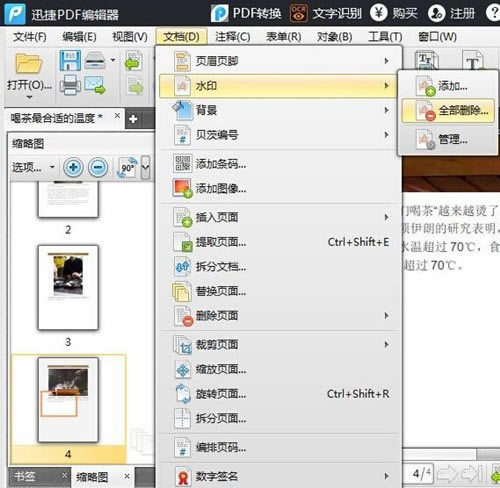
下载地址
- PC版